3 Cara untuk Menukar AVI kepada MKV [Termasuk Percuma]
Bagaimana untuk menukar AVI kepada MKV? Nah, menukar AVI kepada MKV boleh memberi anda pelbagai faedah. Anda boleh memainkan kandungan anda pada pelbagai platform, mempunyai kualiti video yang lebih baik, melakukan beberapa pengetegan metadata dan banyak lagi. Dengan itu, kami dapat memberitahu bahawa menukar fail AVI anda sangat disyorkan. Walau bagaimanapun, adakah anda mempunyai pengetahuan yang mencukupi tentang cara menukar video AVI anda? Jika tidak, rebutlah peluang untuk membaca catatan panduan ini. Di sini, anda akan mendapat semua pandangan tentang cara untuk menukar kod fail dengan berkesan menggunakan kaedah dalam talian dan luar talian. Kami juga menyertakan ciri mereka untuk memberi anda butiran tambahan tentang keupayaan mereka. Tanpa apa-apa lagi, mulakan membaca kandungan ini dan menyerap semua maklumat.
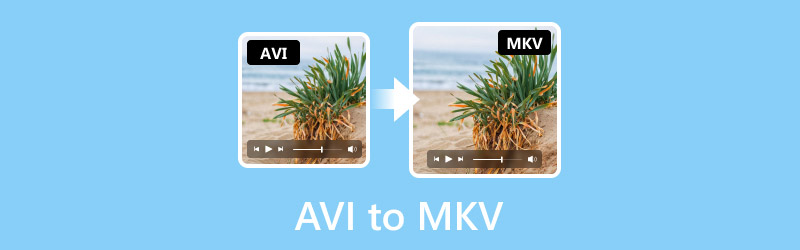
KANDUNGAN HALAMAN
Bahagian 1. Apakah AVI dan MKV
AVI, atau Audio Video Interleave, ialah salah satu format fail video popular yang telah direka oleh Microsoft pada tahun 1992. Format ini sesuai untuk main balik disegerakkan pelbagai jenis strim audio dan video. Ia juga mengandungi pelbagai jenis codec mampatan video, seperti Xvid dan DivX, dan masih boleh disokong oleh platform yang berbeza. Selain itu, ia juga mempunyai pemampatan tanpa kerugian. Jadi, tidak kira apa yang anda lakukan dengan fail itu, ia tidak akan menjejaskan sebarang kualiti, jadi anda boleh mendapat pengalaman menonton yang lebih baik.
MKV, juga dikenali sebagai Matroska, telah dicipta pada tahun 1992. Ia juga dianggap sebagai format video standard terbuka. Ia juga antara format fail video terbaik yang boleh anda gunakan untuk penstriman video dalam talian. Ia juga boleh menawarkan kualiti yang sangat baik yang boleh memuaskan hati penonton. Ia juga boleh menangani objek 3D dan sari kata. Selain itu, ia boleh dimainkan pada kedua-dua sistem pengendalian Mac dan Windows.
Mengapa Menukar AVI kepada MKV?
Terdapat pelbagai sebab untuk menukar AVI kepada MKV. Salah satu faktornya ialah keserasian. MKV adalah format yang lebih serba boleh dan boleh dimainkan pada pelbagai platform. Tidak seperti AVI, anda boleh memainkan fail MKV pada pemain media, peranti dan penyemak imbas yang berbeza. Selain itu, MKV menyokong pengetagan metadata. Ini bermakna anda boleh menyimpan butiran tambahan pada video anda. Dengan itu, anda boleh mencari video anda dengan mudah. Format MKV juga sesuai jika anda ingin menambah sari kata pada video dan menjadikan kandungan menjadi berbilang bahasa dan boleh difahami. Oleh itu, jika anda ingin mendapatkan lebih banyak kelebihan, anda mesti menukar fail AVI anda kepada format MKV.
Bahagian 2. Tukar AVI kepada MKV pada Vidmore Video Converter
Jika anda ingin menukar AVI kepada MKV dengan sempurna, anda mesti mempunyai penukar yang sempurna. Dalam kes itu, gunakan Penukar Video Vidmore. Perisian penukaran video ini membolehkan anda menukar kod AVI anda kepada MKV dengan mudah. Ini kerana anda boleh menavigasi semua fungsi penting yang anda perlukan semasa proses tanpa menghadapi sebarang masalah. Selain itu, perisian ini mampu memberikan proses penukaran yang pantas. Dengan itu, anda boleh mendapatkan fail MKV anda daripada AVI dalam masa yang singkat sahaja. Tambahan pula, anda boleh menukar banyak fail AVI serentak dengan bantuan ciri penukaran kelompok program. Anda juga boleh memilih kualiti video yang anda inginkan sebelum meneruskan ke proses penukaran terakhir.
Selain itu, anda juga boleh menggunakan beberapa alat penyuntingan video untuk penambahbaikan video. Anda boleh memangkas, memangkas, menambah kesan, menambah teks, tera air, penapis dan banyak lagi. Jadi, apabila berurusan dengan fail AVI anda, anda boleh bergantung pada penukar dan editor luar talian ini.
ciri-ciri
- Tukar AVI kepada MKV dan 200+ lagi format digital.
- Tukar banyak video secara serentak.
- Ia boleh menawarkan kualiti video yang hebat sehingga 4K.
- Menyediakan pelbagai alat penyuntingan untuk menambah baik video.
Lihat kaedah mudah di bawah untuk menukar fail video anda menggunakan penukar video AVI ini.
Langkah 1. Klik butang Muat Turun di bawah untuk mengakses Vidmore Video Converter dengan mudah. Selepas itu, anda boleh meneruskan untuk melancarkannya pada komputer anda dan melihat antara mukanya.
Langkah 2. Selepas anda melancarkan antara muka, pergi ke Penukar panel. Kemudian, untuk menambah fail AVI, klik Tambah atau Tambah Fail. Apabila folder fail dipaparkan, semak imbas AVI yang anda ingin tukar.
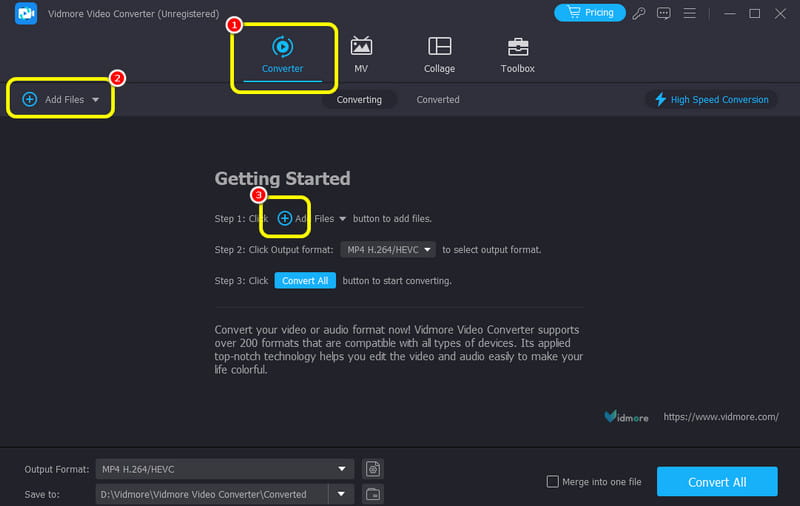
Langkah 3. Untuk proses seterusnya, klik Format Output di bawah. Apabila pelbagai format muncul, pilih MKV sebagai format anda. Anda juga boleh mula memilih kualiti video pilihan anda.
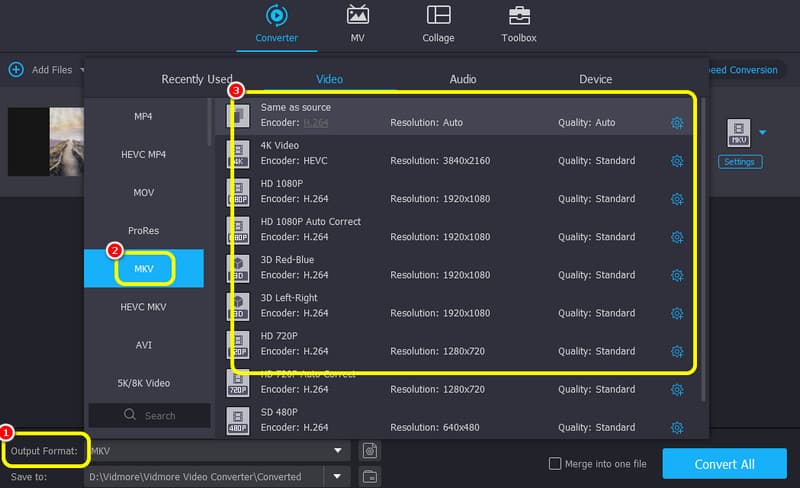
Langkah 4. Akhirnya, klik Tukar Semua untuk menukar fail AVI anda kepada format MKV. Setelah selesai, anda boleh memainkan video MKV anda pada pemain media anda.

Sebagai keputusan kami, kami dapat mengetahui betapa membantu Penukar Video Vidmore dari segi mengubah format AVI anda kepada MKV. Selain itu, ia mempunyai ciri penukaran kelompok yang membolehkan anda menukar banyak fail AVI dalam satu perjalanan. Jadi, jika anda ingin mendapatkan hasil yang sempurna, kami ingin anda mengendalikan perisian ini dengan segera.
Bahagian 3. Tukar AVI kepada MKV Menggunakan FreeConvert
Jika anda ingin menukar AVI kepada MKV dalam talian, gunakan FreeConvert alat. Penukar berasaskan dalam talian ini membolehkan anda menukar fail AVI anda kepada MKV menggunakan proses penukaran yang lancar. Di samping itu, anda juga boleh menukar lebih daripada dua fail untuk menjimatkan lebih banyak masa semasa prosedur penukaran AVI kepada MKV. Jadi, gunakan alat ini dan mula memainkan video anda yang telah ditukar pada anda pemain MKV dan pemain media lain.
- Tukar AVI kepada MKV dengan proses yang lancar.
- Ia boleh berurusan dengan pelbagai format video.
- Transkod banyak fail sekaligus boleh dilakukan.
Langkah 1. Pergi ke laman web utama FreeConvert dan tekan Pilih Fail untuk memuat naik fail AVI yang anda ingin tukar.
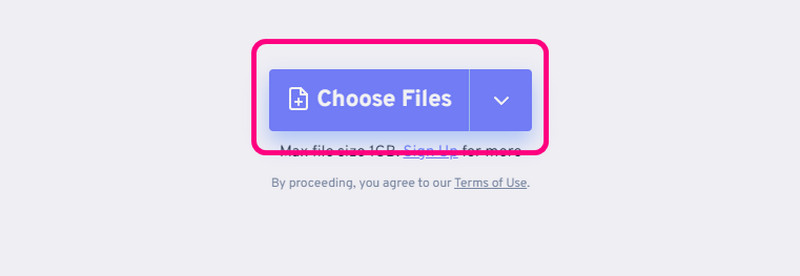
Langkah 2. Pergi ke pilihan Format untuk memilih MKV format. Kemudian, tandakan Tukar untuk memulakan proses penukaran.
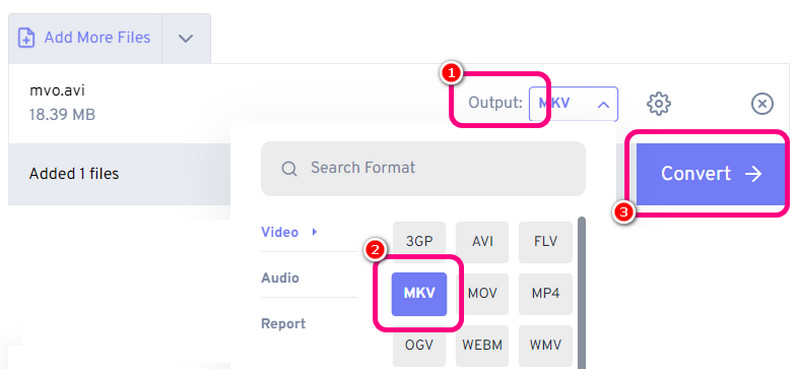
Langkah 3. Setelah prosedur penukaran dilakukan, simpan fail MKV dengan menekan butang Muat turun butang.
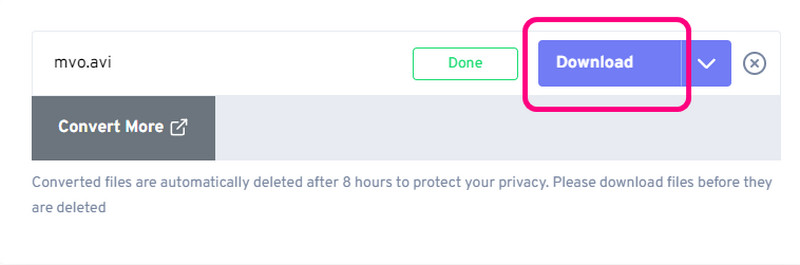
Seperti yang anda lihat dalam proses itu, anda boleh menukar AVI anda kepada MKV dalam talian dengan berkesan. Ia juga boleh menawarkan proses yang lancar, yang menjadikan alat itu memuaskan. Walau bagaimanapun, kerana ia adalah penukar berasaskan web, anda mesti mempunyai akses kepada internet.
Bahagian 4. Transkod AVI kepada MKV pada WinXvideo AI
WinXvideo AI ialah salah satu perisian luar talian yang anda boleh gunakan untuk menukar AVI anda kepada MKV pada Windows dan Mac. Ia mempunyai proses penukaran yang sangat pantas, menjadikannya penukar yang ideal. Apatah lagi, anda juga boleh menukar fail anda kepada format video lain, seperti WMV, AVI, MOV, MP4, M4V dan banyak lagi. Oleh itu, jika anda mahukan penukar AVI kepada MKV yang berkesan, gunakan program ini dengan segera!
- Tukar AVI kepada MKV dengan proses yang pantas.
- Ia boleh berurusan dengan pelbagai format video.
- Ia menawarkan ciri penyuntingan asas.
Langkah 1. Muat turun WinXvideo AI pada sistem pengendalian Windows atau Mac anda. Selepas itu, lancarkan dan pilih pilihan Penukar Video.
Langkah 2. Kemudian, pergi ke antara muka atas dan klik pada Video pilihan. Setelah folder fail muncul, pilih fail AVI yang anda ingin tukar.
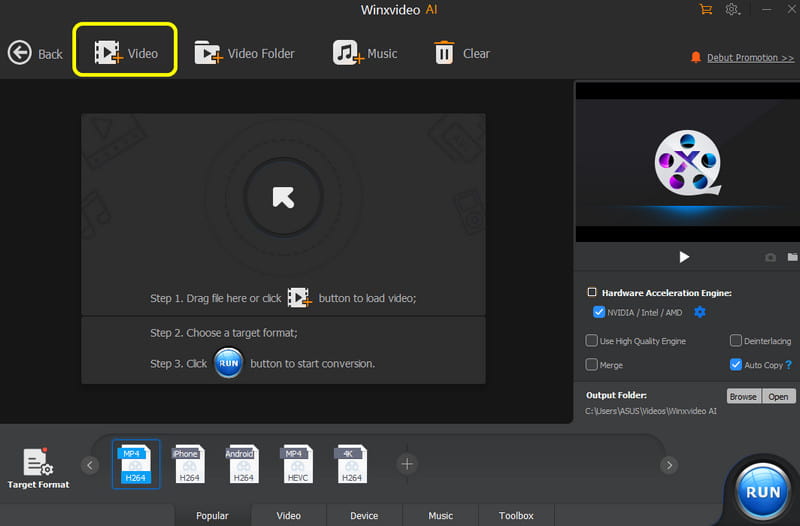
Langkah 3. Selepas anda memasukkan fail AVI, pergi ke pilihan Format Sasaran dan pilih fail MKV format. Untuk proses akhir, klik LARI untuk memulakan proses penukaran.

Selepas menggunakan prosedur ini, kami boleh membuat kesimpulan bahawa WinXvideo AI ialah salah satu penukar luar talian terbaik yang boleh anda percayai untuk menukar format AVI kepada MKV. Ia mempunyai proses yang pantas supaya anda boleh mendapatkan hasilnya dalam satu saat sahaja. Satu-satunya kelemahan di sini ialah anda hanya boleh menukar fail terhad, terutamanya apabila menggunakan versi percuma.
Kesimpulannya
Untuk menukar AVI kepada MKV, anda mesti mempunyai penukar terbaik yang boleh anda kendalikan. Terima kasih kepada artikel ini, anda boleh mendapatkan semua kaedah terbaik yang boleh anda ikuti untuk mendapatkan hasil yang anda inginkan. Selain itu, jika anda sedang mencari penukar yang boleh menukar dan mengedit video anda, kami ingin anda menggunakan Vidmore Video Converter. Ia membolehkan anda menukar fail anda kepada 200+ format digital dan menawarkan pelbagai fungsi penyuntingan, menjadikannya program luar talian yang menakjubkan.


